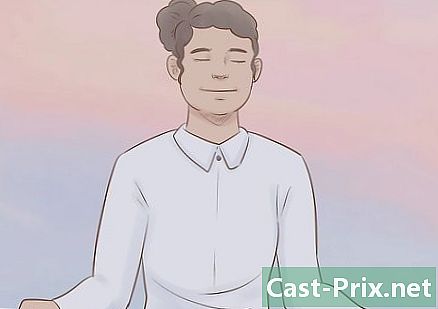손상된 메모리 카드를 수리하는 방법
작가:
Roger Morrison
창조 날짜:
1 구월 2021
업데이트 날짜:
11 할 수있다 2024
![[꿀팁] 손상된 SD카드 인식 안될때 복구 프로그램 쓰는법](https://i.ytimg.com/vi/K3qTmxM-lb4/hqdefault.jpg)
콘텐츠
이 문서의 내용 : 메모리 카드의 데이터 복구 Windows의 메모리 카드 복구 Mac5의 메모리 카드 복구
몇 가지 팁을 사용하면 결함이있는 메모리 카드에서 사진 및 기타 데이터를 복구 할 수 있습니다. 또한 서비스 가능한 경우 나중에 사용하기 위해 메모리 카드를 포맷하는 방법도 알게됩니다.
단계
1 부 메모리 카드의 데이터 복구
-
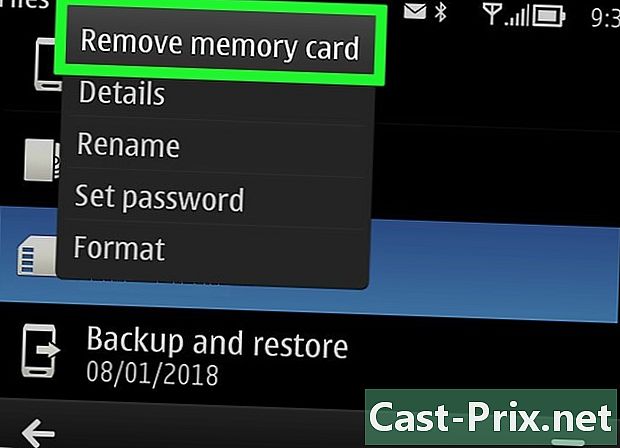
메모리 카드를 아직 사용하지 않은 경우 사용을 중지하십시오. 카메라에 메모리 카드 오류 또는 읽기 오류, 그와 비슷한 것을 끄고 메모리 카드를 꺼냅니다. 이에도 불구하고 계속 사용하면 데이터를 복구 할 가능성이 줄어 듭니다. -

데이터 복구 소프트웨어를 찾으십시오. 메모리 카드가 손상 되어도 데이터를 복구 할 수 있습니다. 인기 있고 선택할 수있는 몇 가지 무료 데이터 복구 소프트웨어가 있습니다.- Recuva : 복구를 수행 할 드라이브 (이 경우 메모리 카드)를 선택한 후 확인란을 선택하십시오. 사진. Recuva는 백그라운드에서 대부분의 작업을 수행합니다. 소프트웨어는 대부분의 사용자에게 권장됩니다.
- CardRecovery : 작은 조정 후 CardRecovery는 사용 가능한 모든 메모리 카드를 검색합니다. 그러나 무료 평가 기간이 지나면 소프트웨어를 사용하기 위해 비용을 지불해야합니다.
- Photo Rec :이 소프트웨어에는 미니멀리스트 인터페이스가 있으며 명령 프롬프트 사용 방법에 대한 기본 지식이 필요합니다. 따라서 초보자에게는 권장되지 않습니다.
-
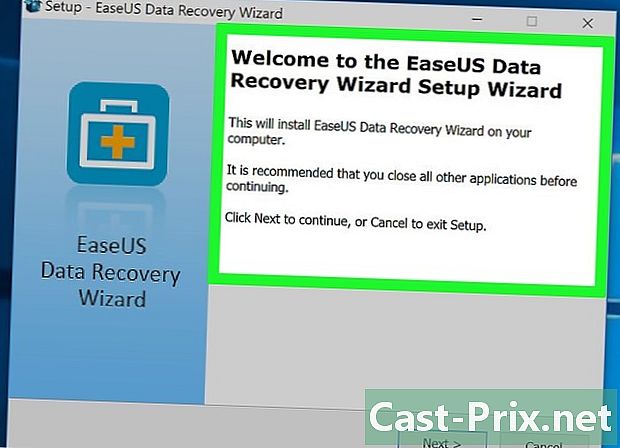
데이터 복구 소프트웨어를 다운로드하여 설치하십시오. 프로세스는 일반적으로 버튼을 클릭하여 소프트웨어의 웹 페이지로 이동합니다 다운로드다운로드 한 파일을 두 번 클릭하십시오.- 버튼의 위치 다운로드 귀하가가는 사이트에 따라 다릅니다. 찾을 수 없으면 웹 페이지의 측면이나 상단을보십시오.
-

메모리 카드를 컴퓨터에 연결하십시오. 대부분의 컴퓨터에는 얇은 직사각형 메모리 카드 슬롯이 있으며 SD 옆에 새겨 져 있습니다. 일반적으로 랩톱 인 경우 측면에서 찾거나 데스크탑 컴퓨터의 경우 CPU에서 찾습니다.- Mac 또는 Windows PC에 메모리 카드 슬롯이없는 경우 PC에 연결할 10 달러 미만의 SD 메모리 카드 리더를 구입할 수 있습니다.
- 액세스하기 전에 컴퓨터에서 SD 메모리 카드를 사용하도록 허용해야 할 수도 있습니다.
-
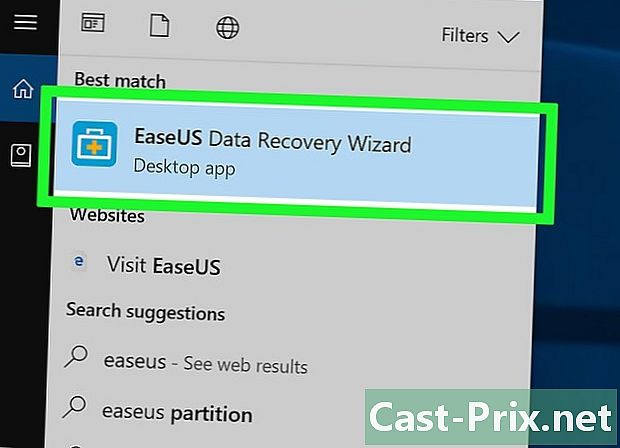
데이터 복구 소프트웨어를 시작하십시오. 이전에 선택한 폴더에 설치해야합니다. -

화면의 지시 사항을 따르십시오. 검색 위치로 메모리 카드를 선택한 다음 사진 복구 소프트웨어의 스캔 옵션에서. 그 후에야 선택한 메모리 카드가 성공적으로 스캔됩니다.- 스캔이 완료되면 대부분의 소프트웨어는 원하는 위치 (예 : 사무실)로 검색 할 수있는 데이터를 복원하거나 내보낼 수 있습니다.
파트 2 Windows에서 메모리 카드 복구
-

메모리 카드를 컴퓨터에 연결하십시오. 일반적으로 컴퓨터에있는 길고 얇은 메모리 카드 슬롯을 통해 옆에 비문이 있습니다. SD. 랩톱 측면 또는 데스크탑의 CPU에서 찾을 수 있습니다.- Windows PC에 SD 메모리 카드 슬롯이없는 경우 USB 포트를 통해 연결할 메모리 카드 리더를 구입할 수 있습니다. 보통 10 € 미만의 비용이 듭니다.
- SD 메모리 카드를 사용하려면 컴퓨터에서 SD 메모리 카드를 사용해야합니다.
-

버튼을 클릭하십시오 출발. 화면 왼쪽 하단에있는 버튼입니다. -

쓰기 컴퓨터 검색 창에 비록 컴퓨터 이름이 이 PC 또는 내 PC Windows 8 및 10에서 입력 컴퓨터 항상 컴퓨터에서이 명령의 기본 버전으로 돌아갑니다. -
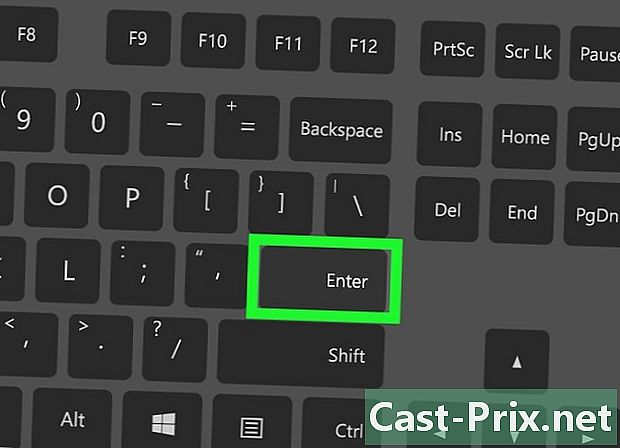
보도 자료 기입. Windows 탐색기 창이 열립니다. -

장치 섹션을보십시오. 이것은 Windows 탐색기의 아래쪽에 있습니다. 하나를 찾아야합니다 로컬 디스크 (C) 메인 하드 드라이브는 물론 메모리 카드를 포함하여 연결된 다른 하드 드라이브입니다.- 배치에서 메모리 카드를 식별 할 수없는 경우이 창이 열려있는 동안 메모리 카드를 제거하면 디스크가 사라집니다. 계속하기 전에 다시 삽입하는 것을 잊지 마십시오.
-
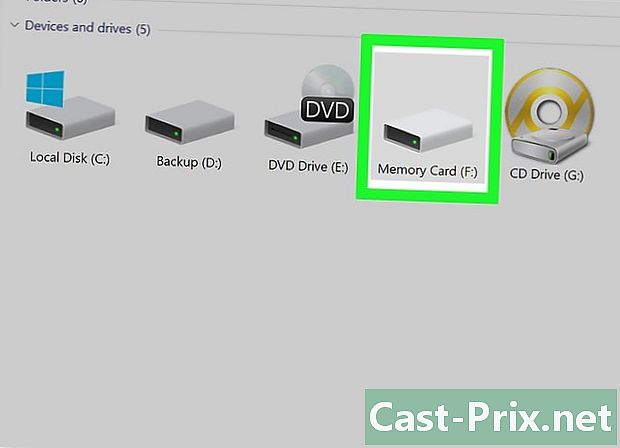
문자를 메모리 카드에 할당하십시오. 이것은 편지입니다 C 컴퓨터의 기본 하드 드라이브에 할당되므로 메모리 카드의 문자가 다를 수 있습니다. -
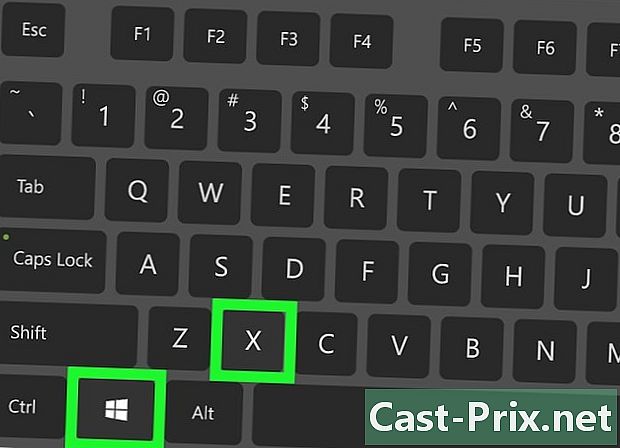
열쇠를 잡아 ⊞ 승리 그리고 누르십시오 엑스. 버튼 위에 빠른 액세스 메뉴가 나타납니다. 출발 화면의 왼쪽 하단에 있습니다.- 당신은 또한 버튼을 마우스 오른쪽 버튼으로 클릭 할 수 있습니다 출발 이 메뉴에 액세스합니다.
-
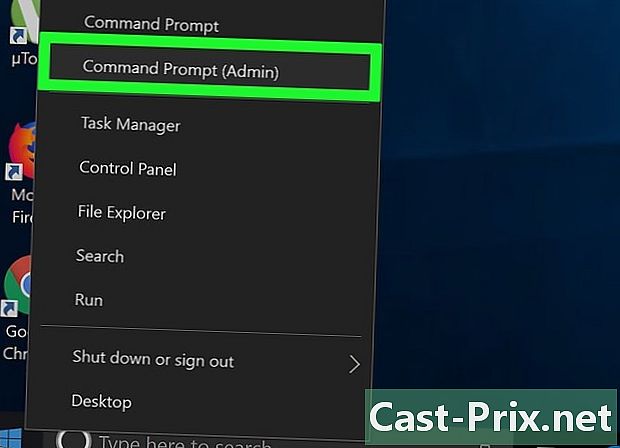
명령 프롬프트 버튼 (관리자)을 클릭하십시오. 메모리 카드를 포맷 할 수있는 명령 프롬프트 프로그램이 시작됩니다.- 컴퓨터의 관리자 계정을 사용하지 않으면 그렇게 할 수 없습니다.
-

유형 chkdsk m :/ R 명령 프롬프트 창에서. 당신은 편지를 교체해야합니다 m : 여기 메모리 카드에 할당 된 문자로전자 예를 들어). 기능 CHKDSK 선택한 드라이브가 손상되었는지 확인한 다음 복구해야하는 영역을 포맷합니다.- 사이에 공백이 하나만 있어야합니다 m : 과 / R.
-
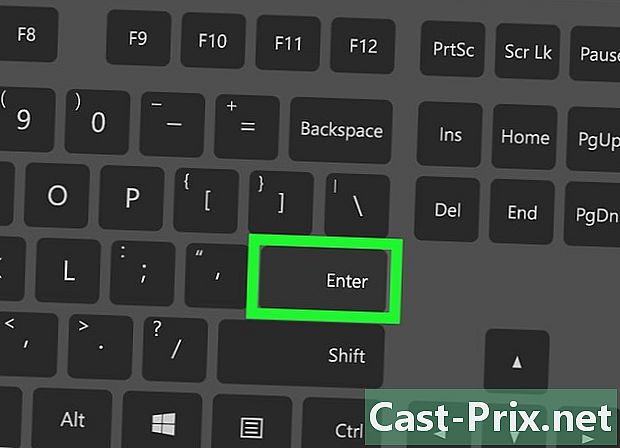
보도 자료 기입. 디스크 검사 프로세스가 시작됩니다. 명령 프롬프트에서 해결할 수있는 문제를 찾으면 완료됩니다.- 명령 프롬프트에 계속하라는 메시지가 표시되면 기입 그에게 허락을 해주기 위해
- 말하는 오류가 표시 될 수 있습니다 오류가 발견되었습니다. CHKDSK는 읽기 전용 모드로 계속 진행할 수 없습니다 누른 후 기입. 이것은 종종 디스크를 더 이상 수리 할 수 없거나 포맷 할 필요가 없다는 것을 의미합니다 (손상되지 않을 수도 있음).
- 때때로이 유형의 오류는 포맷 프로세스를 방해하는 바이러스 백신과 관련이 있습니다. 따라서 드라이브를 포맷하는 동안 바이러스 백신을 비활성화하여 문제가 해결되는지 확인해야합니다.
-
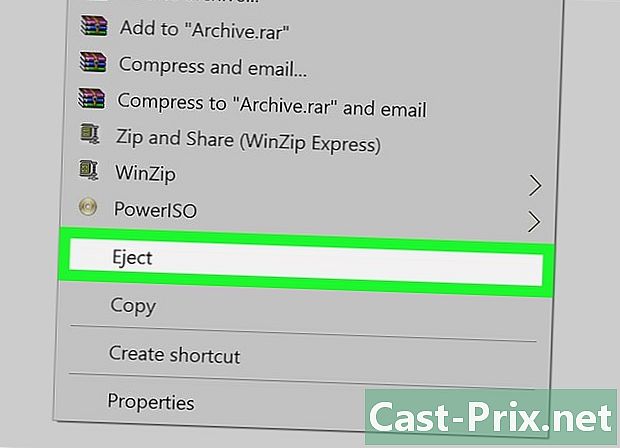
메모리 카드를 제거하십시오. 프로세스가 완료되면 컴퓨터에서 메모리 카드를 안전하게 제거하고 카메라에 다시 넣을 수 있습니다.
제 3 부 Mac에서 메모리 카드 복구
-

메모리 카드를 Mac에 연결하십시오. 모든 Mac에 메모리 카드 슬롯이있는 것은 아니므로 SD 메모리 카드 리더를 구입해야 할 수도 있습니다.- Mac에 SD 메모리 카드 슬롯이있는 경우 랩톱의 경우 케이스 측면에 있거나 데스크탑 컴퓨터 인 경우 CPU의 뒷면에 있습니다. 일부 데스크탑의 키보드 측면에서도 찾을 수 있습니다.
- 일부 장치에서는 컴퓨터가 메모리 카드를 인식하기 전에 설정에서 USB 디스크를 사용하도록 허용해야합니다.
-
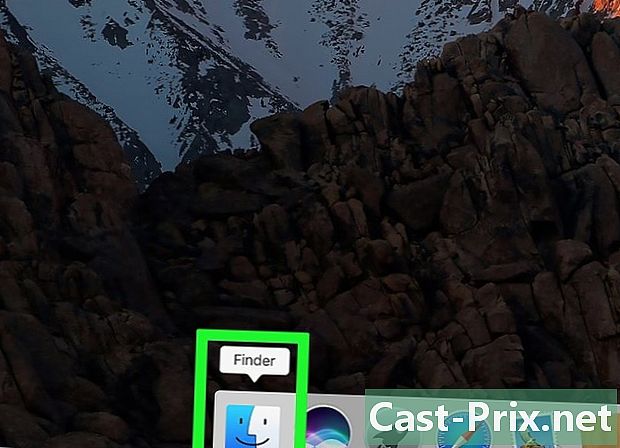
Mac에서 Finder 메뉴를 엽니 다. 도크의 파란색 아이콘입니다. -

이동 메뉴를 클릭하십시오. 후자는 화면 상단의 툴바에 있습니다. -

유틸리티를 클릭하십시오. 디스크 유틸리티를 시작할 수있는 유틸리티 폴더가 열립니다.- 반면에 키를 잡을 수도 있습니다 ⇧ 교대 과 ⌘ 명령을 누른 다음 유 유틸리티 폴더를 시작합니다.
-
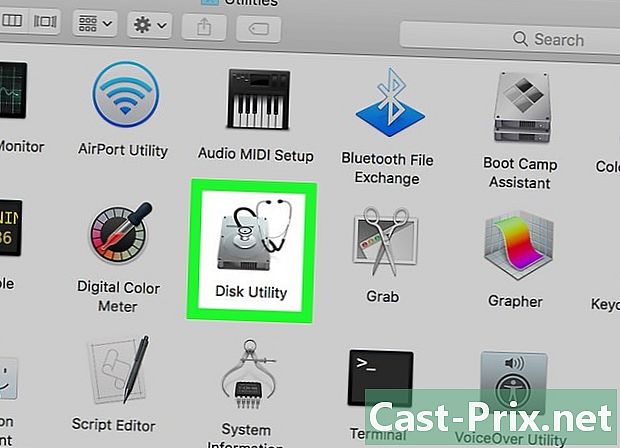
디스크 유틸리티를 두 번 클릭하십시오. 이 응용 프로그램은 청진기가 놓인 회색 하드 디스크 형태입니다. -
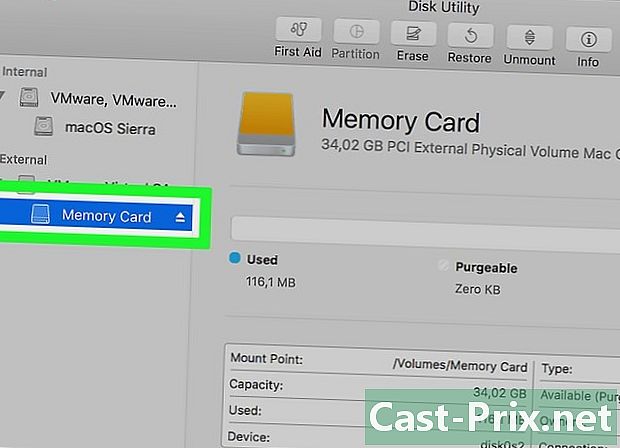
메모리 카드를 선택하십시오. 섹션에 있어야합니다 외부 디스크 유틸리티 창의 왼쪽 패널에서- 이 레벨에서 메모리 카드를 찾을 수 없으면 메모리 카드를 제거하고 컴퓨터에 다시 넣으십시오.
-
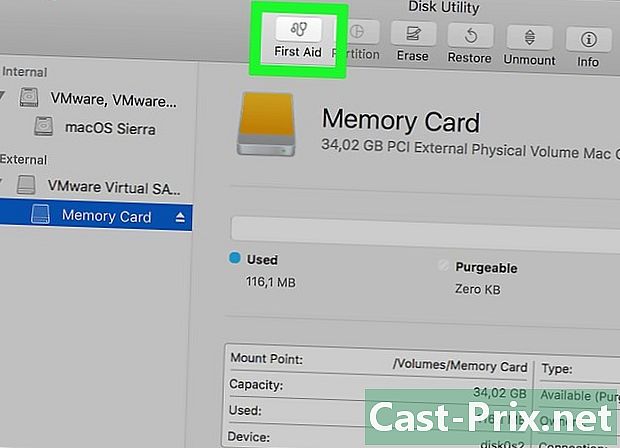
S.O.S.를 클릭하십시오 이 아이콘은 청진기가있는 아이콘이며 디스크 유틸리티 페이지의 상단에있는 옵션에 있습니다. -
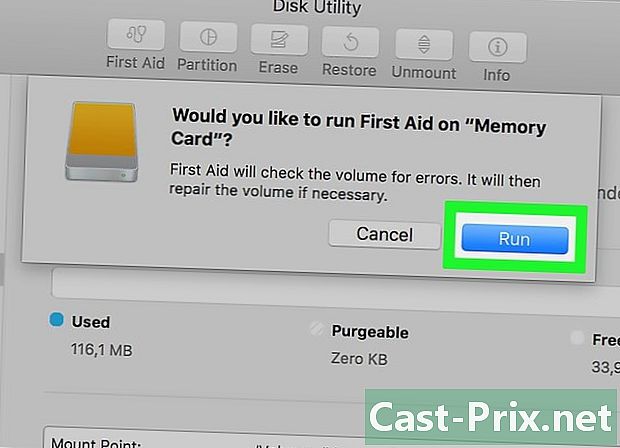
실행을 클릭하십시오. 표시하는 창이 보이면 하드 드라이브 고장이것은 메모리 카드를 수리 할 수 없음을 의미합니다. -
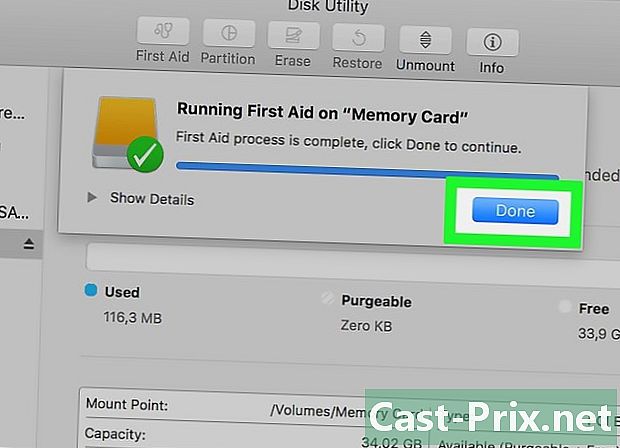
메모리 카드가 수리 될 때까지 기다리십시오. Mac에서 프로세스가 완료되었다고 알려 주면 메모리 카드를 안전하게 제거하고 카메라에 다시 넣을 수 있습니다.- 오류가 표시 될 수 있습니다 기본 작업이 실패를보고했습니다. 이 경우 Mac을 재시동하고 조작을 다시 시도하십시오.